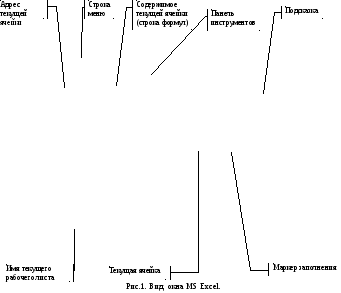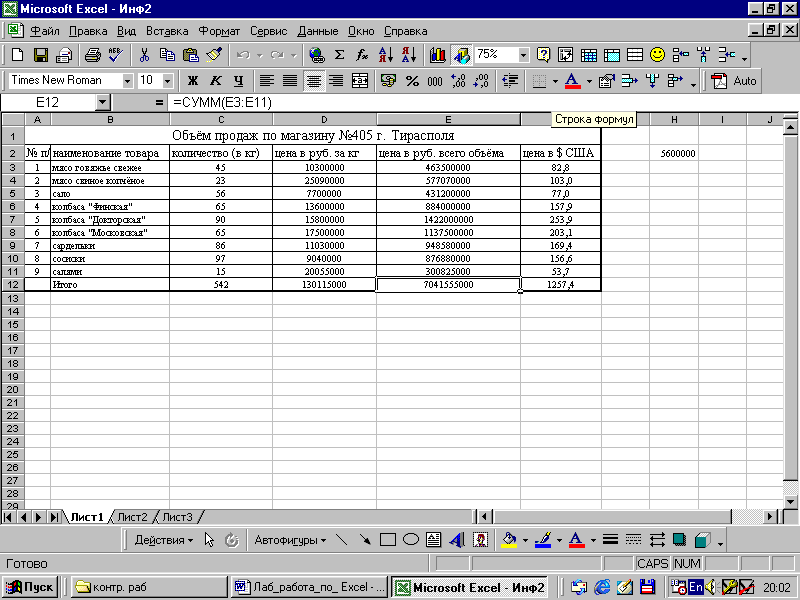- •Лабораторная работа № Табличный процессор Microsoft Excel
- •Возможности Excel
- •Запуск Excel
- •Выход из Excel
- •Окно табличного процессора ms Excel
- •Рабочее поле – пространство, состоящее из ячеек, названий столбцов и строк. Пункты меню
- •Часть 2. Создание, редактирование и форматирование электронных таблиц Основные понятия электронных таблиц
- •Способы выделения
- •“Числа” – числа;
- •Типы входных данных Excel
- •Форматы числовых данных в Excel
- •Нажать клавишу Enter.
- •Дополнение содержимого ячейки
- •Практическое задание 1
- •Копирование и перемещение ячеек
- •Многооконный режим работы
- •Удаление ячеек, строк, столбцов, всей таблицы
- •Вставка нумерации страниц таблицы
- •Исправление ошибок
- •Создание линейных последовательностей
- •Практическое задание 2
- •Работа с формулами
- •Практическое задание 3
- •Вычисления в массивах
- •Использование функций
- •Практическое задание 4
- •Сохраните рабочую книгу book. Xls. Сортировка данных
- •Практическое задание 5
- •Фильтрация данных
- •Операции с отфильтрованными данными
- •Возможности базы данных в Excel. Формы данных
- •Заполнение таблицы с помощью формы данных
- •Практическое задание 6
- •Часть 3. Создание и редактирование диаграмм
- •Способы построения диаграмм
- •Работа Мастера диаграмм
- •Редактирование диаграмм
- •Редактирование текстовых надписей в диаграмме
- •Форматирование осей
- •Оформление диаграммы различными цветами
- •Практическое задание 7
- •Часть 4. Создание и редактирование сводных таблиц
- •[Имя_книги]имя_листа!диапазон ячеек.
- •Итоги по периодам
- •Контрольные вопросы
- •Часть 1. Общие сведения о табличном процессоре Microsoft Excel 1
- •Часть 2. Создание, редактирование и форматирование электронных таблиц 3
- •Часть 3. Создание и редактирование диаграмм 20
- •Часть 4. Создание и редактирование сводных таблиц 24
Лабораторная работа № Табличный процессор Microsoft Excel
Часть 1 – Общие сведения о табличном процессоре Microsoft Excel.
Часть 2 - Создание, редактирование и форматирование электронных таблиц.
Часть 3 – Создание и редактирование диаграмм.
Часть 4 – Создание сводных таблиц.
Цель работы: ознакомление с функциональными возможностями табличного процессора MS Excel, изучение возможностей табличного процессора по созданию, редактированию и форматированию электронных таблиц; использованию формул, функций; фильтрации и сортировки данных; изучение возможностей вставки диаграмм и графиков, создания сводных таблиц.
Часть 1. Общие сведения о табличном процессоре Microsoft Excel
Электронная таблица – самая распространенная и мощная информационная технология для профессиональной работы с данными. Для управления электронной таблицей созданы специальные программные продукты – табличные процессоры.
Microsoft Excel – один из самых мощных представителей семейства табличных процессоров. Главное достоинство электронной таблицы – это возможность мгновенного пересчета всех данных, связанных формульными зависимостями при изменении значения любого операнда.
Возможности Excel
-
составление финансовых и статистических отчетов,
-
проведение однотипных расчетов результатов над большими наборами данных,
-
прогнозирование научных экспериментов,
-
использование более 200 встроенных функций для всевозможных расчетов,
-
создание сводных таблиц разного уровня сложности,
-
построение по табличным данным диаграмм и графиков,
-
использование макрокоманд.
Запуск Excel
-
Через главное меню Пуск => Программы => Microsoft Office => Microsoft Excel.
-
Если пиктограмма MS Excel выведена на рабочий стол - двойной щелчок левой кнопкой мыши по пиктограмме.
-
Кнопка Пуск => Документы =>выбрать документ, набранный в Excel и щелкнуть по его имени. Excel загрузится, и выбранный документ будет открыт.
Выход из Excel
-
Через меню: Файл=> Выход.
-
Щелкнуть по кнопке Закрыть в правом верхнем углу
-
Alt + F4
Окно табличного процессора ms Excel
После загрузки Excel, открытое окно содержит:
1. Первая строка - название окна (Microsoft Excel) и имя файла, открытого в окне. Если файлу ещё не дано имя, в заголовке находится имя Книга 1. Каждому новому файлу автоматически будет присваиваться имя Книга 2,3,... пока он не будет сохранен под другим именем. В правом углу находятся кнопки управления окном: свернуть, развернуть (восстановить), закрыть.
2. Вторая строка: - меню Excel, каждый пункт которого содержит подменю. Любой из пунктов меню выбирается одинарным щелчком левой кнопки мыши (появляется ниспадающее меню).
3. Панель инструментов. (Полоска с кнопками, которые обеспечивают быстрое выполнение команд). Подводя стрелку мыши к кнопке, всплывает подсказка о назначении данной кнопки. Можно включать или выключать всплывающие подсказки: меню Вид => Панель инструментов=> Настройка => выбрать вкладку Параметры, в ней - “Отображать подсказки для кнопок”.
Если панель инструментов отсутствует, необходимо выбрать пункт меню Вид, Панель инструментов. Появится список возможных панелей инструментов (Стандартная, Форматирование и т. д.). Здесь же можно выбрать строку Настройка, откроется окно, в котором можно изменить параметры панели инструментов.
-
Строка формул, в которой отображается содержимое ячеек таблицы.
-
Полосы прокрутки. Они находятся справа и внизу документа. Перетаскивая мышью бегунок, можно быстро передвигаться по листу.
В целом окно Excel имеет вид